Comment faire une liste de courses Google Home

- 1956
- 233
- Mathilde Martinez
 Vantage_ds / Shutterstock
Vantage_ds / Shutterstock
Avec plusieurs plates-formes, trouver la liste de magasins Google Home peut devenir un peu circuit si vous apprenez à l'utiliser. Jetez un œil à la création d'une liste de courses sur Google Home, Google Assistant, Google Express et sur une plate-forme de bureau.
Comment créer une liste de magasins Google à l'aide de Google Home
- Ouvrez la maison Google
- Appuyez sur le bouton de menu de l'application ou utilisez les commandes vocales
- Sélectionnez plus de paramètres
- Trouver la liste de courses
- Sélectionnez le bouton de menu et appuyez sur une nouvelle liste
- Nommez la liste et décidez si vous voulez que ce soit votre liste principale. Si vous aimez ajouter des éléments par voix, sachez que ces éléments ne seront ajoutés qu'à votre liste principale.
- Appuyez sur le bouton Terminé lorsque vous avez terminé.
- Pour partager la liste avec quelqu'un, appuyez sur le bouton Partager dans le coin supérieur droit et entrez son nom ou son adresse e-mail, puis appuyez sur Enregistrer.
- Si vous souhaitez que votre liste vous soit expédiée, appuyez sur «Achetez cette liste» et vous serez envoyé à Google Express où vous pouvez consulter.
Voici tout ce que vous devez savoir sur l'utilisation de l'application Google Home dans votre maison.
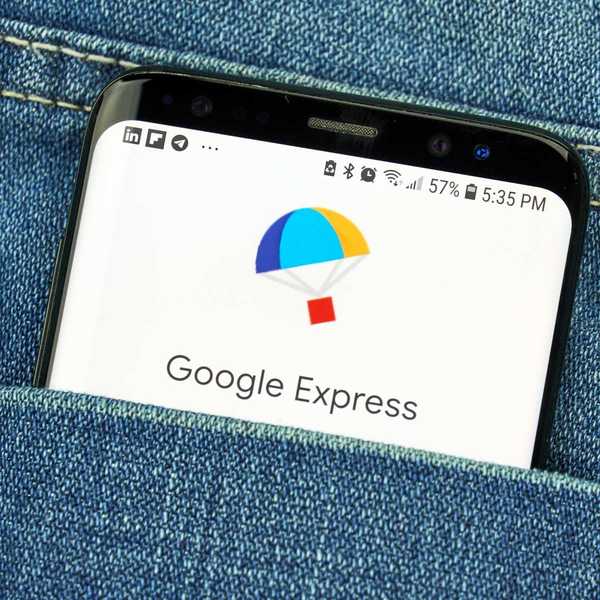 Dennizn / Shutterstock
Dennizn / Shutterstock
Comment créer une liste de magasins Google avec Google Express
Google Express deviendra bientôt Google Shopping.
- Appuyez sur la liste des achats sur le panneau de gauche dans Express.
- Tapez sur votre mobile ou votre bureau ou donnez une commande vocale pour ajouter des éléments.
- Après avoir ajouté des articles, vous pouvez les cocher sur mobile et surploi en sélectionnant la case à côté de l'article ou en balayant le mobile.
- Les supprimer en cliquant sur la poubelle dans le bureau ou en balayant vers la gauche en mobile. Si vous supprimez accidentellement quelque chose, cliquez simplement d'annuler en bas de la liste.
- Dans Mobile, vous pouvez modifier l'ordre de la liste en appuyant sur l'élément et en le faisant glisser vers le haut ou en bas de la liste.
Découvrez 10 appareils Google Smart Home pour ajouter à votre maison.
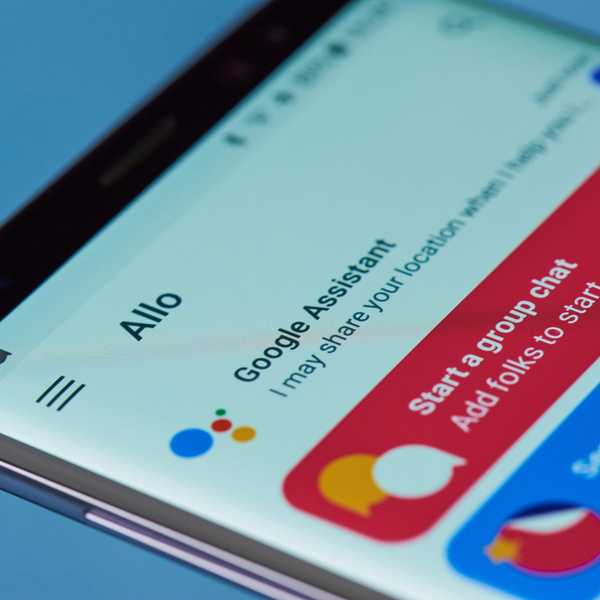 Pixieme / Shutterstock
Pixieme / Shutterstock
Comment créer une liste de magasins Google avec Google Assistant
Assurez-vous que votre téléphone a les exigences pour exécuter Google Assistant. Voici ce dont votre appareil a besoin pour exécuter Google Assistant.
- Appuyez et maintenez le bouton d'accueil de votre téléphone ou dites: "OK Google" pour accéder à l'assistant.
- Demandez à l'assistant: «Qu'y a-t-il sur ma liste de courses?"
- Appuyez sur l'icône de votre compte dans le coin supérieur droit, les paramètres de sélection, suivis des services puis de la liste de courses.
- Appuyez plus sur l'icône des trois points verticaux, puis «Mes listes» pour voir vos listes et sélectionner «+» pour créer une nouvelle liste. Votre liste de courses s'ouvrira dans une fenêtre Chrome ou l'application Express, si vous l'avez.
Vous ne pourrez pas supprimer des articles via Google Assistant, mais vous pouvez accéder à l'application Google Home et les vérifier.
Comment créer une liste de courses sur un bureau
- Être connecté à votre compte Google
- Aller sur la liste commerciale.Google.com
- Cliquez sur l'élément Ajouter et tapez dans l'élément
Apprenez les codes de triche pour Google Home que vous devez savoir.
Découvrez d'autres produits de maison intelligente que vous pouvez ajouter à votre maison dans la vidéo ci-dessous.
Ⓘ- « Dictionnaire de bricolage Robertson Vis
- Comment utiliser du riz pour apaiser les muscles endoloris »

